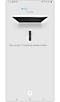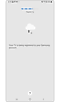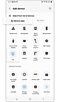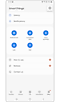Apa yang harus dilakukan ketika aplikasi SmartThings gagal menambahkan TV saya
Aplikasi SmartThings dapat memberikan kemudahan saat menggunakan Samsung Smart TV dan perangkat Samsung lainnya. Namun, jika karena alasan tertentu aplikasi SmartThings gagal menambahkan perangkat Anda di tengah proses, ada beberapa cara untuk memecahkan masalah ini. Ikuti saja langkah-langkah di bawah ini.
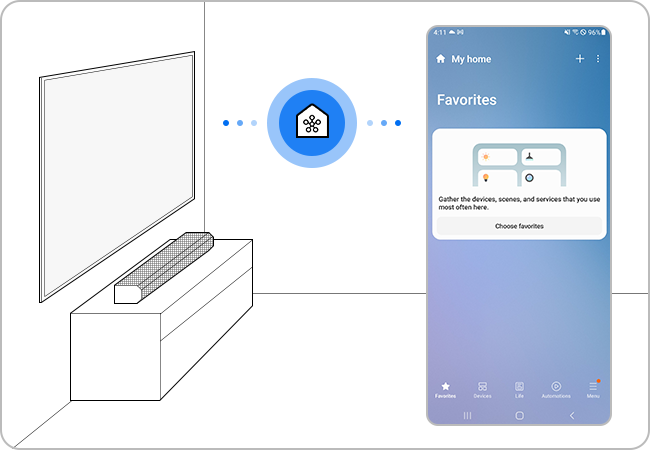
Periksalah status jaringan nirkabel
Saat menambahkan perangkat melalui Wi-Fi, TV dan smartphone harus terhubung ke jaringan yang sama. Selain itu, smartphone dan TV harus masuk ke Akun Samsung yang sama untuk dipasangkan.
TV yang dibuat setelah tahun 2017 yang mendukung Bluetooth memiliki fungsi BLE (Bluetooth Low Energy), sehingga Anda dapat mencari dan mengatur perangkat tanpa terhubung ke jaringan yang sama.
Catatan:
- Jika lebih dari 10 perangkat terhubung ke router, pendaftaran mungkin gagal.
- Jika router dan TV berjauhan, komunikasi mungkin tidak lancar dan pendaftaran mungkin gagal.
Di setelan Wi-Fi, ubah Alihkan ke data seluler ke nonaktif. Cobalah untuk tambah perangkat lagi dari awal.
Pastikan TV Anda didukung lalu coba daftar perangkat di aplikasi SmartThings lagi.
Periksa pembaruan perangkat lunak
Pastikan perangkat lunak pada smartphone Anda dan aplikasi SmartThings terbaru, dan jika perlu, perbarui firmware TV Anda juga.
Catatan: Aplikasi SmartThings kompatibel dengan ponsel yang menjalankan Android 8.0 atau lebih tinggi, dan iOS 12.0 atau lebih tinggi
Langkah 1. Tekan tombol Home pada remote dan arahkan ke Settings.

Langkah 2. Pilih Dukungan > Pembaruan Perangkat Lunak.
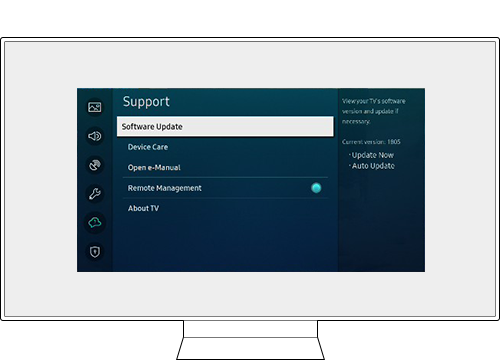
Langkah 3. Pilih Perbarui Sekarang.
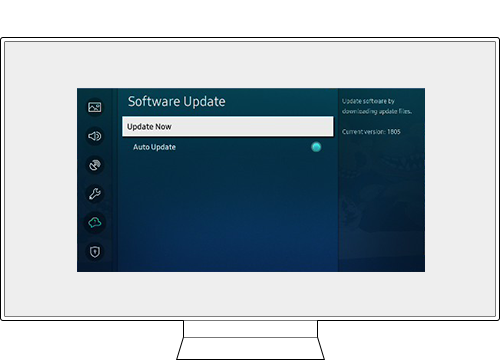
Catatan:
- Jika Anda mengalami masalah dengan Samsung Smart TV Anda, Anda harus selalu memeriksa untuk melihat apakah ada pembaruan perangkat lunak yang tersedia karena ini mungkin berisi perbaikan untuk masalah Anda.
- Tangkapan layar dan menu perangkat dapat bervariasi tergantung pada model perangkat dan versi perangkat lunak.
Terima kasih atas tanggapan Anda
Mohon jawab semua pertanyaan.
RC01_Static Content